Oglas
Ako imate veliku zbirku medija spremljenih na lokalnom nivou, vjerojatno ste čuli za Plex. Uz Kodi, to je jedna od najboljih aplikacija za upravljanje, gledanje, emitiranje i istraživanje cijelog vašeg sadržaja.
Aplikacija može podržavati videozapise, glazbu i slike te radi s vrtoglavim nizom formata unutar svake kategorije. Također vam omogućuje udaljeni pristup medijima - vama uopće ne treba Plex pass učiniti tako.
Međutim, za razliku od Kodi-ja, Plex se jednostavno postavlja i koristi. Dok je prilagođavanje Kodi minsko polje dodataka, repozicija i postavki, Plex djeluje izravno izvan okvira.
Ali to ne znači da ne postoje neke opcije koje biste trebali ispraviti. Neke smo vam već pokazali Plex trikovi i savjeti - sada je pet najvažnijih postavki o kojima svi Plex korisnici trebaju znati.
1. Organizirajte svoje agente
Plex može automatski povući metapodatke za vaš sadržaj. Iako trebate formatirajte nazive sadržaja Optimalni način imenovanja medijskih datoteka na pleks Čitaj više na vrlo precizan način kako bi funkcionirao, to je vrijedno toga učiniti.
Naravno, Plex može dodati plakate filmova i nazive TV epizoda, ali metapodaci idu puno dublje. Znat će se koji su glumci bili u emisiji, koji je TV kanal emitirao program, tko je režirao svaki film i što su različiti kritičari na kritičkim mjestima smatrali sadržajem.
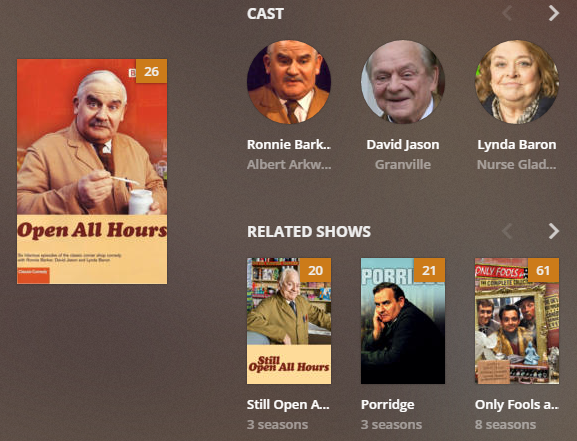
Nakon dodavanja metapodataka možete ih koristiti za pronalaženje povezanih emisija, drugih filmova u koje su glumci glumili i slično.
No ništa od toga neće uspjeti ako svoje agente ne postavite ispravno. Trebate biti sigurni Lokalna medijska imovina postavljen je ispod ostalih izvora metapodataka. Ako to ne učinite, Plex će koristiti postojeće lokalne metapodatke u datoteci kao primarni izvor. U mnogim će slučajevima ovi metapodaci biti netočni.
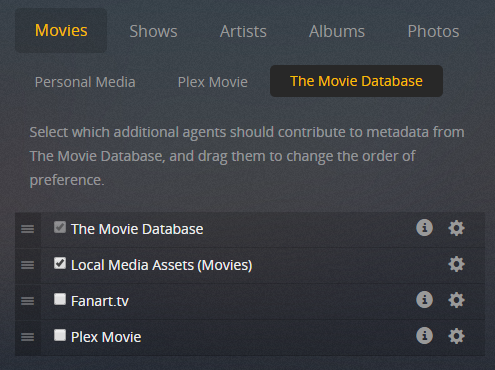
Da biste promijenili redoslijed, idite na Postavke> Server> Agenti. Pomoću kartica na vrhu zaslona idite prema Filmovi> Baza podataka o filmovima. Opterećenje Lokalna medijska imovina (filmovi) ispod Filmska baza podataka. Zatim idite na Prikazuje> TheTVDB i kreni Lokalna medijska imovina (TV) ispod TheTVDB.
2. Ograničite brzinu prijenosa
Jedna od najboljih značajki Plex-a je njegova sposobnost za strujanje sadržaja izvan vaše mreže. Ima dvije glavne namjene: Omogućavanje gledajte svoje videozapise kad niste kod kuće Kako gledati svoj Plex medij s bilo kojeg mjestaJedna od najvažnijih Plexovih karakteristika je udaljeni pristup koji vam omogućuje gledanje svih medija s bilo kojeg mjesta na svijetu. Čitaj više i omogućava vam da prijateljima i obitelji omogućite pristup vašem sadržaju kako bi mogli uživati u vašoj biblioteci.
Postavljanje samog udaljenog pristupa je jednostavno. Samo krenite prema Poslužitelj> Udaljeni pristup i kliknite Omogući udaljeni pristup.
Međutim, možda biste željeli prilagoditi i brzinu prijenosa. To je posebno istina ako nemate veliku brzinu prijenosa od svog davatelja internetskih usluga ili će nekoliko ljudi istovremeno isticati sadržaj. Ograničavanje brzine spriječit će vašu brzina interneta kućne mreže od usporavanja do puzanja.
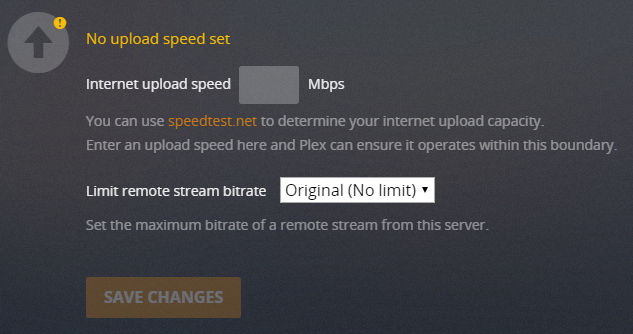
Vrati se na Poslužitelj> Udaljeni pristup i pomaknite se prema dolje dok ne dođete do Upload brzina. Maksimalnu brzinu interneta možete postaviti tako da popunite okvir pokraj brzina prijenosa na internet. Ispod možete postaviti koliki je dopušteni Plex maksimalni kapacitet. Proširite padajući izbornik kako biste odabrali svoj izbor.
Bilješka: Plex se prema zadanom ograničava na 80 posto vaše ukupne brzine.
3. Upravljanje transkodiranjem
Plex može transkodirati vaše videozapise tako da se mogu reproducirati na drugim uređajima.
Na primjer, stolna i prijenosna računala obično imaju moćne procesore koji mogu obraditi većinu formata datoteka, kodeka, rezolucija i titlova. Međutim, mobilni uređaji i vrhunski streaming uređaji mogu se boriti. Stoga Plex može mijenjati vaše videozapise u letu tako da su kompatibilni s drugim uređajima.
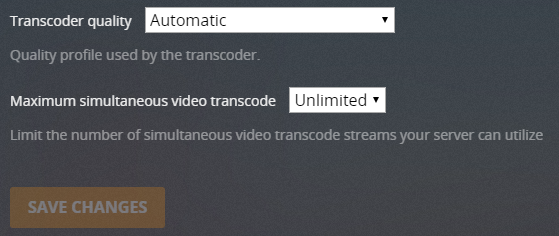
Nedostatak transkodiranja je u tome što je jako CPU-intenzivno. Ako se vaš Plex Server pokreće na nenamjenskom računalu, vjerojatno ne želite da se potroši sva snaga vašeg CPU-a. Čak i ako imate namjenski poslužitelj, na kraju ćete dostići njegova ograničenja ako mnogo stvari istovremeno transkodira.
Rješenje je prilagoditi postavke vašeg transcodera (Postavke> Server> Transcoder). Tri su vrijednosti koje trebate znati o:
- Kvaliteta transkordera: Kvalitetu transkodova možete odrediti s padajućeg izbornika. Što je veća kvaliteta, transcode će biti sporiji.
- Pozadinsko prebacivanje x264 unaprijed: Ova postavka određuje brzinu kopiranja u pozadini, na primjer, kada upotrebljavate Mobile Sync, Cloud Sync ili Media Optimizer. Što je sporiji kod prijenosa, manja je veličina datoteke i veća je kvaliteta, ali vrijeme je sporije.
- Maksimalni broj istovremenih sesija za kodiranje: Ovo je najvažnija postavka za većinu korisnika. Logika nalaže da što više simultanih kodova dopuštate, to je veći napor na vašem CPU-u. Razmotrite snagu vašeg CPU-a, bilo da je to namjenski poslužitelj, i koliko će ljudi istodobno strujati i postavite broj u skladu s tim. Možda će vam trebati pokušaja i pogreške s vaše strane.
4. Optimizirajte svoje medije
Značajku Optimize najbolje je zamisliti kao "pre-transcoder." Omogućuje vam odabir određenih videozapisa i pretvaranje u drugi format.
Na primjer, ako znate da želite gledati Priča o igračkama, Ljepotica i zvijer, i posilni na iPadu, dok putujete na posao sljedeći tjedan, možete unaprijed optimizirati video datoteke. To znači da će biti odmah spremni za reprodukciju na odabranom uređaju. Daljnje kodiranje neće biti potrebno.
Optimizacija medija također je korisna ako znate da će mnogo ljudi istovremeno gledati video na daljinu, jer će to olakšati pritisak na vaš CPU.
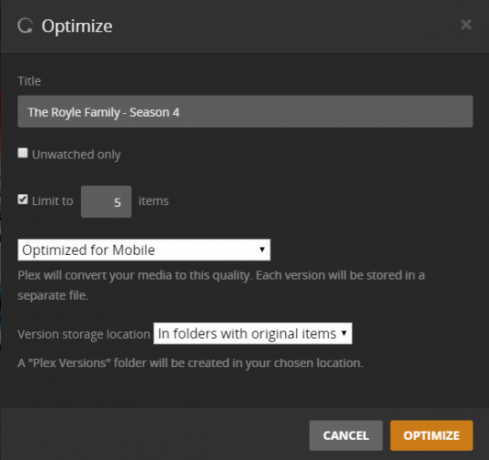
Možete optimizirati pojedinačnu emisiju, seriju ili čak cijelu knjižnicu. Da biste započeli, pomaknite se do sadržaja koji želite prilagoditi, kliknite tri horizontalne točke i odaberite Optimizacija.
U novom prozoru možete odabrati želite li optimizirati određeni broj videozapisa ili samo neobrađene videozapise. Još važnije, možete postaviti kvalitetu optimizacije. Možete birati između Optimizirajte za mobilne uređaje, Optimizirajte za TV, Izvorna kvaliteta, ili Prilagođen. Prilagođena postavka omogućuje vam određivanje određenog uređaja, razlučivosti i brzine prijenosa.
Ako postavite dugačak popis stavki za optimizaciju, redom možete upravljati redom prema Status> Pretvorba. Možete upravljati svojim već optimiziranim datotekama u sustavu Postavke> Server> Optimizirane verzije.
5. Postavite kvalitetu strujanja
Svaka aplikacija Plex ima svoje postavke kvalitete struje. Kao takav, možete odabrati različite postavke za računala, mobilne uređaje, okvire za streaming itd.
Postavke koje odaberete određuju kvalitetu i razlučivost svih videozapisa koji se reproduciraju na uređaju. Što je niža postavka, to je niža kvaliteta videozapisa. Međutim, učitavat će se brže i koristiti manje propusnosti. Stoga je vrijedno odvojiti vrijeme za prilagodbu ovih postavki na svakom Plex klijentu koji koristite.
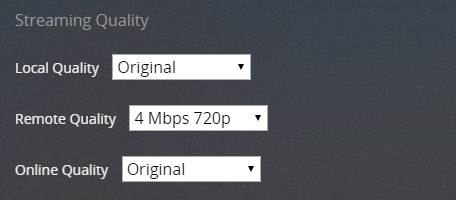
Imate tri postavke za prilagodbu: lokalnu kvalitetu, udaljenu kvalitetu i internetsku kvalitetu.
- Lokalna kvaliteta: Utječe na bilo koji videozapis koji se gleda u vašoj lokalnoj mreži.
- Daljinska kvaliteta: Utječe na videozapise koje strujite s vašeg poslužitelja kad niste izvan LAN-a.
- Internetska kvaliteta: Utječe na kvalitetu videozapisa koji se struji s mrežnih kanala i privatni kanali 20 neslužbenih Plex kanala i dodataka koje biste trebali instalirati odmahŽelite otključati još dodataka Plex? Pokazujemo vam kako pristupiti 20 najboljih Plex kanala za gledanje putem nepodržane aplikacije AppStore. Čitaj više .
Korisnici mobilnih uređaja mogu pojedinačno prilagoditi udaljenu mrežnu streaming i udaljenu Wi-Fi strujanje.
Koje postavke podešavate?
U ovom smo vam članku predstavili pet najvažnijih postavki za prilagodbu ako želite imati glatko Plex iskustvo, kao i nudeći neke studije slučaja za vrijeme kada je to potrebno promijeniti postavka. Možete i provjeriti ovaj popis skrivenih Plex postavki koje biste trebali koristiti 7 postavki skrivenog pleksa koje biste trebali koristitiOvdje su sve skrivene postavke Plexa koje biste trebali koristiti, uključujući kako ih pronaći na Windows-u, Mac-u i Linuxu. Čitaj više .
Kako o učenju bočni Plex dodaci Kako bočni Plex dodaciSaznajte kako bočno učitati Plex dodatke, kako koristiti bočne Plex dodatke i kako izbrisati bočne Plex dodatke. Čitaj više ili upravljajte Plexom koristeći Amazon Alexa Kako kontrolirati Plex pomoću Amazon AlexaU ovom ćemo članku objasniti kako kontrolirati Plex koristeći Amazon Alexa. Omogućuje vam da svojim glasom upravljate Plex Media Server. Čitaj više Sljedeći?
Dan je britanski emigrant koji živi u Meksiku. Glavni je urednik za sestrino mjesto MUO-a, Blocks Decoded. U raznim je vremenima bio društveni urednik, kreativni urednik i urednik financija za MUO. Možete ga naći kako luta po izložbenom podiju na CES-u u Las Vegasu svake godine (PR ljudi, obratite se!), A on čini puno stranica iza scene...